iPhoneのスクリーンタイムをリセットする方法
スクリーンタイムのパスコードを忘れた場合はどうすればいいでしょうか。今回はiPhoneのスクリーンタイムのリセット及び解除する方法についてご紹介します。
iPhoneのユーザーならスクリーンタイムを知っているいるでしょう。スクリーンタイムとはユーザーがiPhoneやiPadなどのデバイスでどのくらい時間を費やしたのかをリアルタイムで確認できる機能です。スクリーンタイムでパスコードを設定することで、個別のアプリの利用時間を制限することができます。制限を解除、調整する場合は設定されたパスコードを入力することは必要になります。
目次隠す
Part1:データロスことなくスクリーンタイムを解除する方法
ここではまずデータロスに心配なくスクリーンタイムを解除する方法をご紹介します。
方法1、専用ソフト「AnyUnlock」を使用する
通常ではパスコードを忘れは場合、スクリーンタイムを解除するにはiPhoneをリセットする必要があります。しかし「AnyUnlock」を使えば、その必要もなくなります。
AnyUnlockはios専用のロック解除ソフトで、スクリーンタイムロックはもちろん、画面ロックやMDMロック、SIMロックなども簡単に解除することができます。ではAnyUnlockを使ってスクリーンタイムを解除する操作手順を確認しましょう。

ステップ1、iPhoneをケーブルでパソコンと接続してから、AnyUnlockを起動し、「スクリーンタイムのパスコードを解除」を選択します。

「スクリーンタイムのパスコードを解除」をクリック
ステップ2、「今すぐ解除」をクリックします。
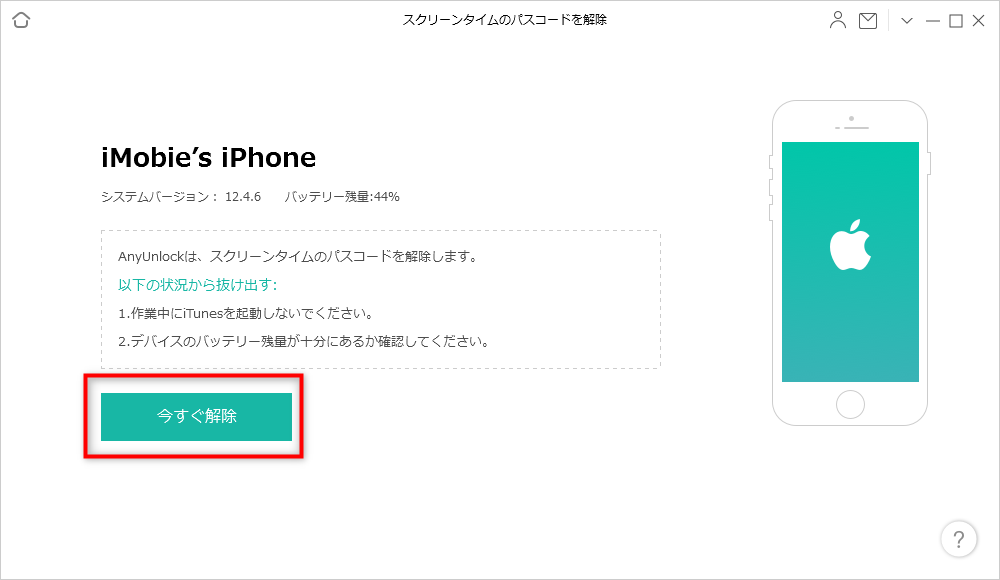
「今すぐ解除」をクリック
ステップ3、iOS12以降のデバイスなら、デバイスを暗号化し、バックアップを作成する必要があります。ここで「ok」をクリックします。

デバイスを暗号化してバックアップする
ステップ4、すると解析のパターンに移し、しばらく待つとスクリーンタイムのパスコードが回復され、それでスクリーンタイムを解除することができます。
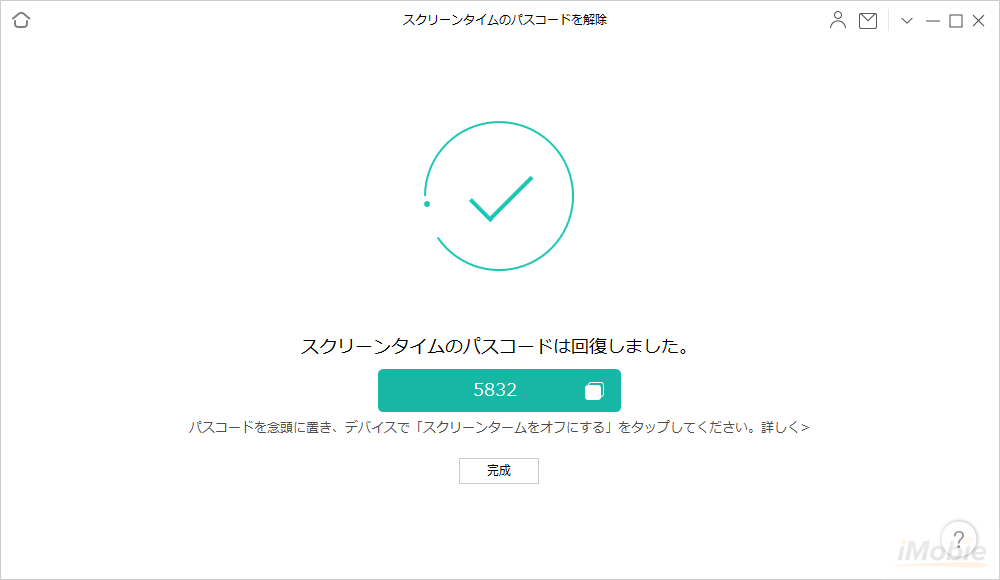
スクリーンタイムのパスコードが解除された
方法2、iPhone本体からスクリーンタイムを解除する
パスコードがわかる場合、iPhone本体から直接スクリーンタイムを解除することができます。
ステップ1、「設定」―「スクリーンタイム」の順で進みます。
ステップ2、「スクリーンタイム・パスコードを変更」をタップし、そこで変更するか、オフにするかを選択することができます。
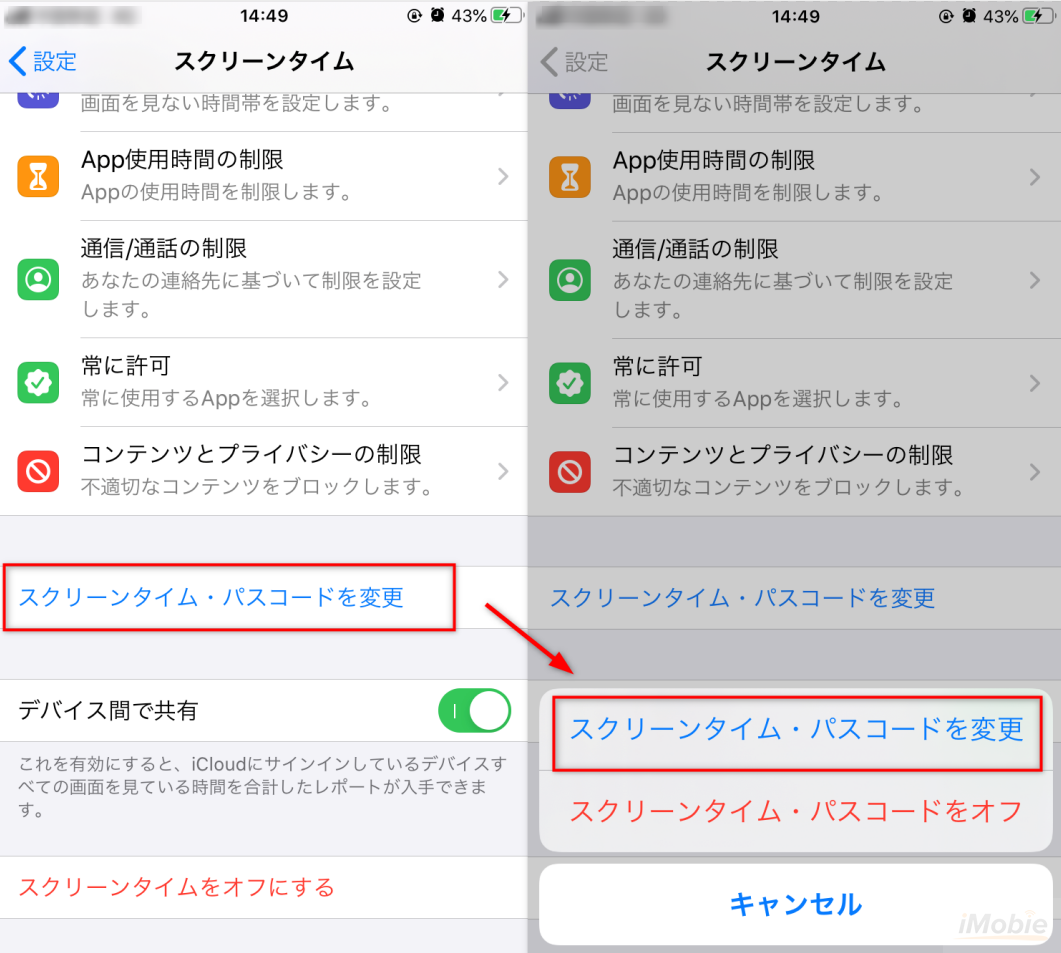
iPhone・iPad本体で忘れたスクリーンタイム・パスコードを変更する方法
その後設定されたパスコード入力すれば完了です。
方法3、Macでスクリーンタイムを解除する
本体以外では、Macを利用してスクリーンタイムを解除することも可能です。
ステップ1、「システム環境設定」に入り、「スクリーンタイム」をクリックします。
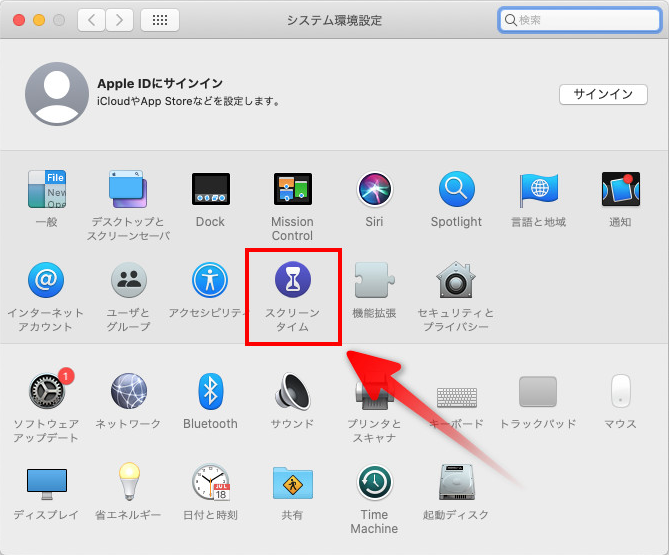
MacでiPhoneのスクリーンタイムロックを解除
ステップ2、左下の「オプション」をクリックし、右側からスクリーンタイムの解除とパスコードの変更ができます。
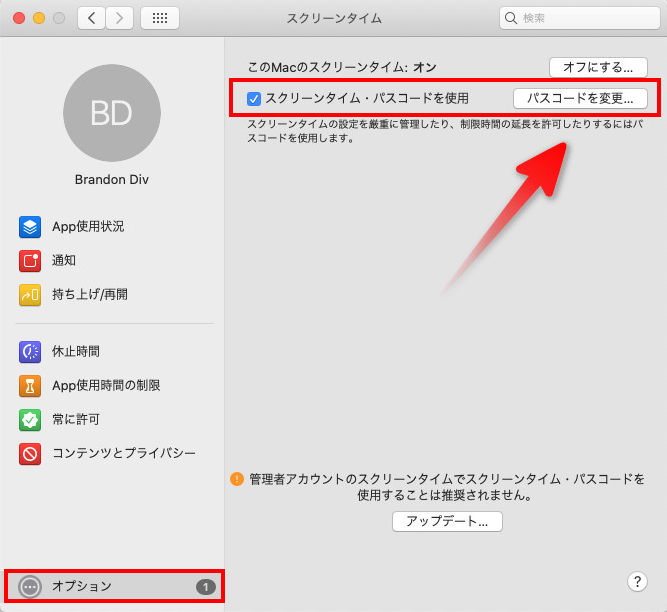
MacでiPhoneのスクリーンタイムロックを解除
Part2:データを消去する同時にスクリーンタイムを解除する対策
対策1、制限されたアプリを再インストール
制限されたアプリが少ない場合は、そのアプリを一旦削除して、再びインストールすることで、かけられたスクリーンタイムロックが解除されます。その場合はアプリに保存されるフラッシュメモリーがなくなりますので、事前にバックアップすることをおすすめします。
おすすめ記事:iOSソフトウェア・アップデート時にパスワードを求められたが、正しいパスワードが分からない!
対策2、iPhoneのリセット
iPhoneを初期化することでスクリーンタイムが解除されます。下の操作手順に従って、iPhoneをリセットすることができます。

iPhoneをリセットできない場合のやり方
おすすめ記事:【最新】iPhoneを初期化する際に気をつけるべきポイントを解説
対策3、iTunesでiPhoneをリセットする
本体以外ではiTunesを利用してiPhoneをリセットすることもできます。パソコンと接続してから、iTunesを開き、対象のデバイスを選択し「復元」をクリックすれば完了です。

iTunesでiPhoneをリカバリーモードから解除する
対策4、iCloudでiPhoneをリセットする
iCloudも同じ効果を果たせます。ブラウザでiCloudにアクセスし、リセットしたいiPhoneを選択し、「iPhoneの消去」をクリックして完了です。
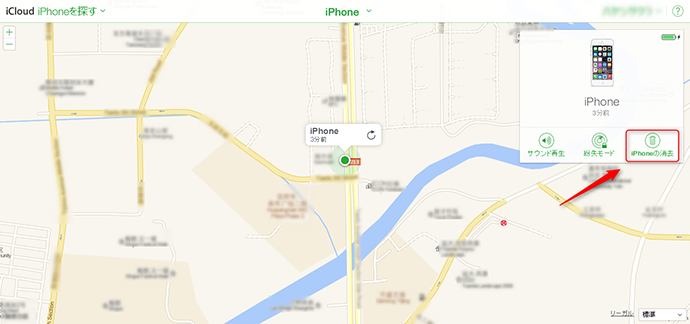
「iPhoneを消去」を選択する
まとめ
以上はスクリーンタイムの解除・リセットについてのご紹介でした。iPhone丸ごとリセットしてスクリーンタイムを解除するのもいいですが、データロスの心配がない専門ソフト「AnyUnlock」を利用してスクリーンタイムを解除する方がもっと安心で、スムーズにできますので、おすすめします。
製品関連の質問?迅速な解決策については、サポートチームにお問い合わせください >
